Programmer » Multimedie » Screen Capture
Flameshot 12.1.0

På udkig efter et smart program til at gemme skærmbilleder med? Så tag et kig på værktøjet Flameshot, der kan downloades gratis til både Windows, Mac og Linux!
Flameshot er et gratis og open-source værktøj til Windows, som du kan bruge til at gemme skærmbilleder med! Altså billeder af din skærm, som du efterfølgende kan sende til eksempelvis din familie eller dine venner og kolleager. Skærmbilleder er super brugbare, hvis du gerne vil vise på en visuel måde, hvad der foregår på din computerskærm.
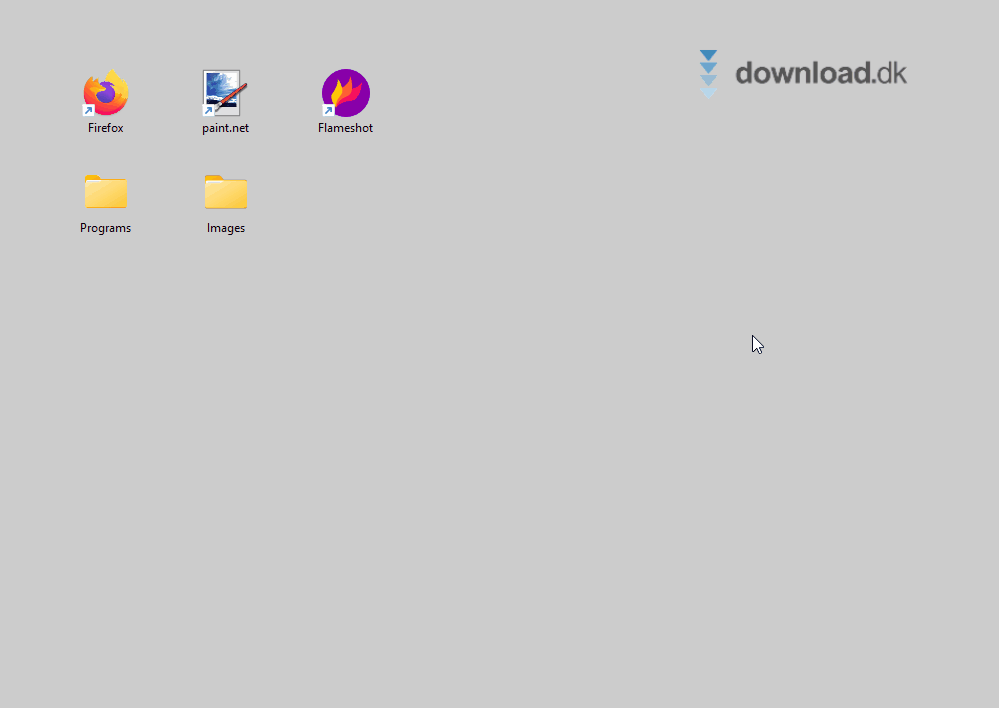
I denne anmeldelse beskriver vi til at starte med, hvordan Flameshot hentes og installeres. Herefter kommer vi ind på, hvordan programmet virker på Windows, samt dets fordele og ulemper. Til sidst er der en lille opsummering, og så anbefaler vi også et andet smart værktøj til at optage skærmvideoer med. God fornøjelse med anmeldelsen!
Tilgængelighed og installation
Flameshot er både tilgængelig til Windows, Mac og Linux. Her er der altså tale om et værktøj, som du kan bruge på tværs af flere computere, der ikke alle kører det samme styresystem. Her på Download.dk har vi dog udelukkende testet Windows-udgaven af værktøjet på en PC med Windows 11.
Hvis du gerne vil prøve Flameshot, så er det første skridt at klikke på download-knappen her på siden, som fører dig videre til SouceForge, hvor alle installationsfilerne er tilgængelige. Hvis du henter programmet til Windows, så forløber installationen helt klassisk, som det kan ses på nedenstående GIF-billede.
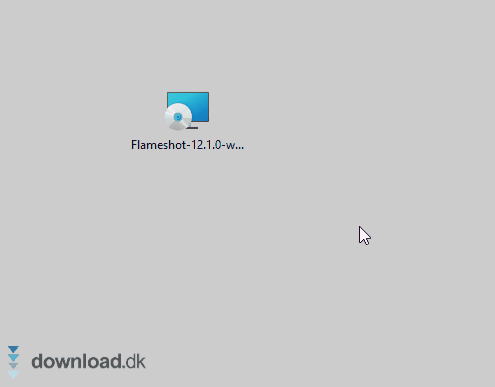
Når du åbner Flameshot på Windows for første gang, så popper der en lille notifikation op nede i venstre hjørne, som fortæller dig, at du finder Flameshot nede i højre side af startmenuen.
![]()
Flameshot gemmer sig altså nede i startmenuen som et af de skjulte ikoner. Som det er beskrevet længerede ned i anmeldelsen, så er der dog tastaturgenveje indbygget, så du også blot kan aktivere Flameshot med tastaturet.
Brugerflade og funktionalitet
Når Flameshot er installeret og kører i baggrunden, så behøver du som udgangspunkt ikke at tænke mere på programmet, indtil du skal bruge det. Når du er klar til at tage et screenshot, så kan du enten klikke på program-ikonet eller trykke på Print Screen-tasten på tastaturet. Herefter kommer der en lille pop-up med dine valgmuligheder. Hvis du bare gerne vil gemme et billede af hele skærmen, så kan du trykke CTRL+S for at gemme det som en fil eller CTRL+C for at kopiere det til udklipsholderen. Hvis du i stedet ønsker at fotografere noget bestemt, så kan du markere det specifikke område af skærmen med musen.
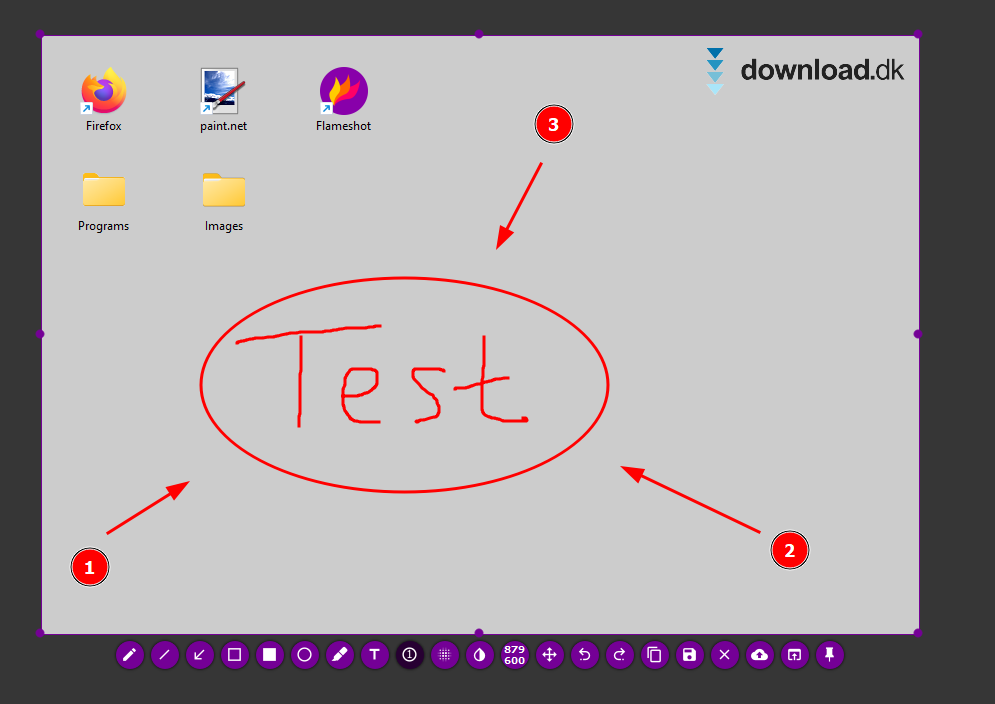
Flameshot har desuden en række indbyggede redigeringsfunktioner. Eksempelvis kan du tilføje streger, pile, tekst og andre ting til dine skærmbilleder, hvilket er super smart, hvis du gerne vil fremhæve noget bestemt. Ønsker du at lave større ændringer, så kræver det dog selvfølgelig et mere kraftigt billedbehandlingsprogram såsom Paint.NET eller GIMP.
Desuden er det også muligt at uploade dine billeder til online-tjenesten Imgur, hvis du gerne hurtigt og nemt vil dele et skærmbillede ved blot at dele et link. Ønsker du at se skærmbillederne, som du har uploadet til internettet, så skal du højreklikke på ikonet i startmenuen og klikke på “Latest Uploads”. Herinde er der også en knap, som du kan bruges til at slette skærmbilleder igen.
Ønsker du at tilgå alle programmets andre indstillinger, så skal du også højreklikke på Flameshots ikon og trykke på “Configuration”. De forskellige programindstillinger kan ses på nedenstående GIF-billede.
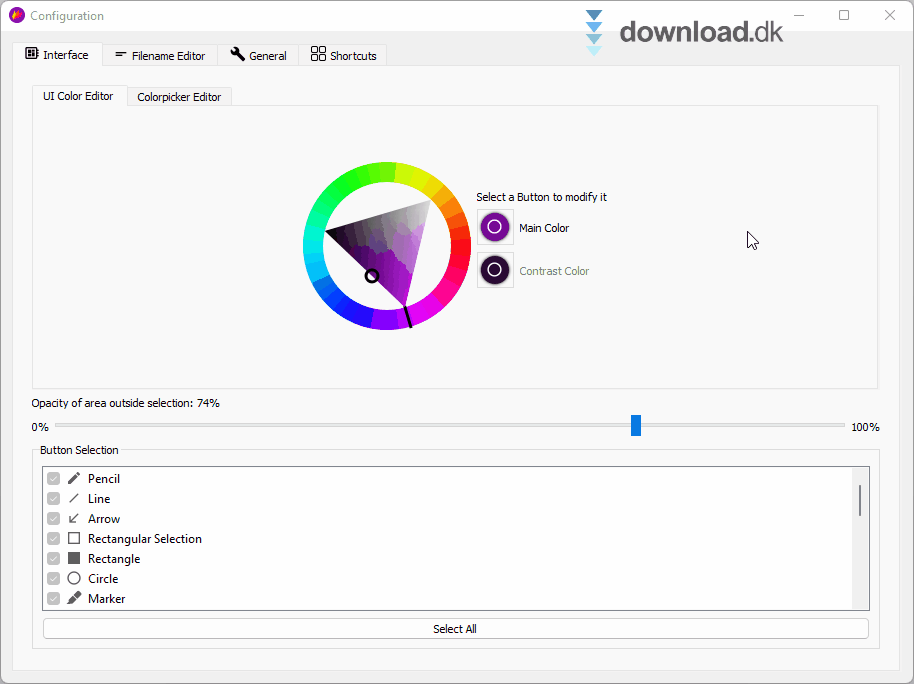
Inde i programindstillingerne er det eksempelvis muligt at aktivere og deaktivere de forskellige billedredigeringsværktøjer. Du kan også vælge, hvordan dine skærmbilleder skal navngives, om programmet automatisk skal åbne sig selv ved opstart af computeren, hvad de forskellige tastaturgenveje skal være og mange andre ting.
Fordele og ulemper
Som vi allerede har beskrevet, så er der mange smarte ting ved Flameshot. Først og fremmest er programmet nemt at bruge, og det er super smart, at man har mulighed for at redigere sine skærmbilleder direkte i programmet, så man ikke skal til at rode med et andet billedbehandlingsprogram. Desuden er det jo super fedt, at Flameshot koster absolut ingenting.
Der er dog også en række ulemper. Eksempelvis synes vi, at det er irriterende, at man ikke kan uploade skærmbilleder til andre tjenester end Imgur. Vi vil også gerne fremhæve, at Flameshot kun kan tage firkantede skærmbilleder. Det er altså ikke muligt selv at tegne et område med musen i en valgfri form, som man eksempelvis kan med Windows’ indbyggede skærmbillede-værktøj Klippeværktøj. Sidst, men ikke mindst, så kan Flameshot ikke bruges til at optage skærmvideoer med, så vi anbefaler et alternativ nederst i anmeldelsen.
Opsummering
Overordnet set, så synes vi, at Flameshot er et fint værktøj. Vi oplevede ingen fejl eller problemer med Windows-versionen, og det er super smart, at man kan redigere sine skærmbilleder direkte i programmet.
Flameshot er dog på ingen måde perfekt. Som vi har beskrevet i vores anmeldelse, så er der nogle ulemper. Fx kan det kun gemme firkantede skærmbilleder, og der kan kun uploades filer til Imgur. Desuden er det ikke muligt at optage skærmvideoer.
I sidste ende skal du dog også tænke på, at Flameshot er helt og aldeles gratis. Hvis du ikke er tilfreds med værktøjet, så er du velkommen til at læse om lignende værktøjer her på Download.dk!
Ekstra app til skærmvideoer
Skærmbilleder er super smarte til mange ting, men sommetider er det også super brugtbart med videoer i stedet. Hvis du bruger Windows, og du også ønsker et værktøj til at gemme skærmvideoer med, så kan vi kraftigt anbefale ScreenToGif! Det er et af vores absolut yndlingsværktøjer, og du kan læse vores anmeldelse af det på dette link!
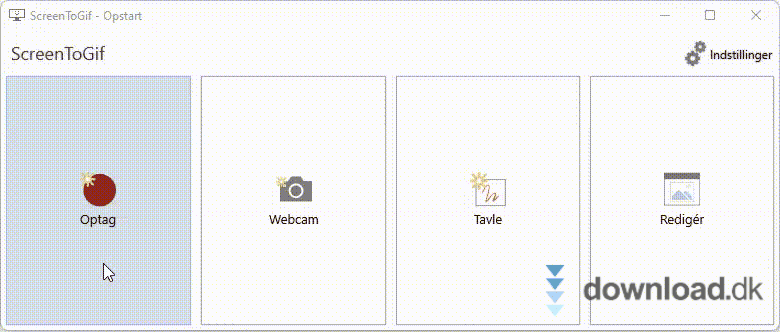
Her på Download.dk bruger vi værktøjet meget ofte, og alle GIF-billeder i denne anmeldelse af Flameshot er optaget og gemt mede ScreenToGif. Programmet har desuden et avanceret og super smart videoredigeringsværktøj, som vi har brugt til at tilføje vores logo som vandmærke til GIF-billederne.
ScreenToGif er dog ikke et alternativ til Flameshot, da det udelukkende kan bruges til at optage og redigere skærmvideoer med. Programmet kan ikke bruges til skærmbilleder. Hvis du både downloader Flameshot og ScreenToGif, så får du altså to super smarte værktøjer, som du kan bruge til mange forskellige formål.
- Gratis og open source
- Udviklet både Windows, Mac og Linux
- Nemt at bruge
- Ekstra funktioner til fx billedredigering og upload til Imgur
- Kun mulighed for at gemme firkantede skærmbilleder
- Kan ikke uploade til andre tjenester end Imgur
- Ikke muligt at optage skærmvideoer
Partnere:
Annoncering:
download.dk:
Afinstallering af Flameshot
- Åben kontrolpanelet i Windows
- Vælg “Tilføj/Fjern programmer”
- Find Flameshot, markér det og vælg “Afinstaller”
- Følg nu processen
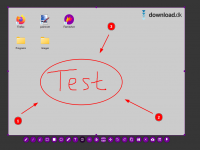

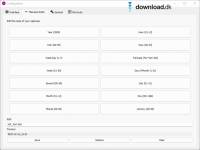
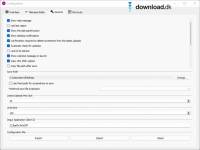
Klik her for at afgive din egen stemme